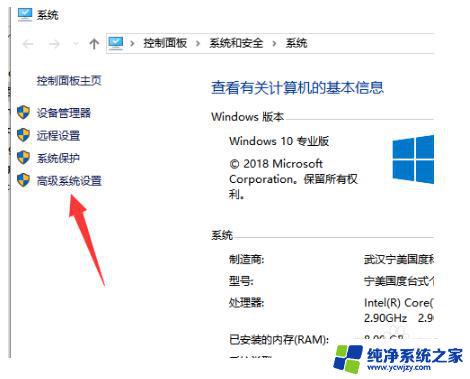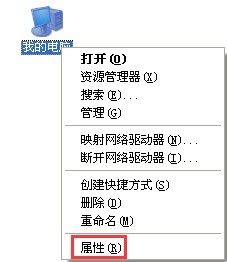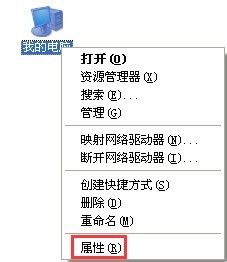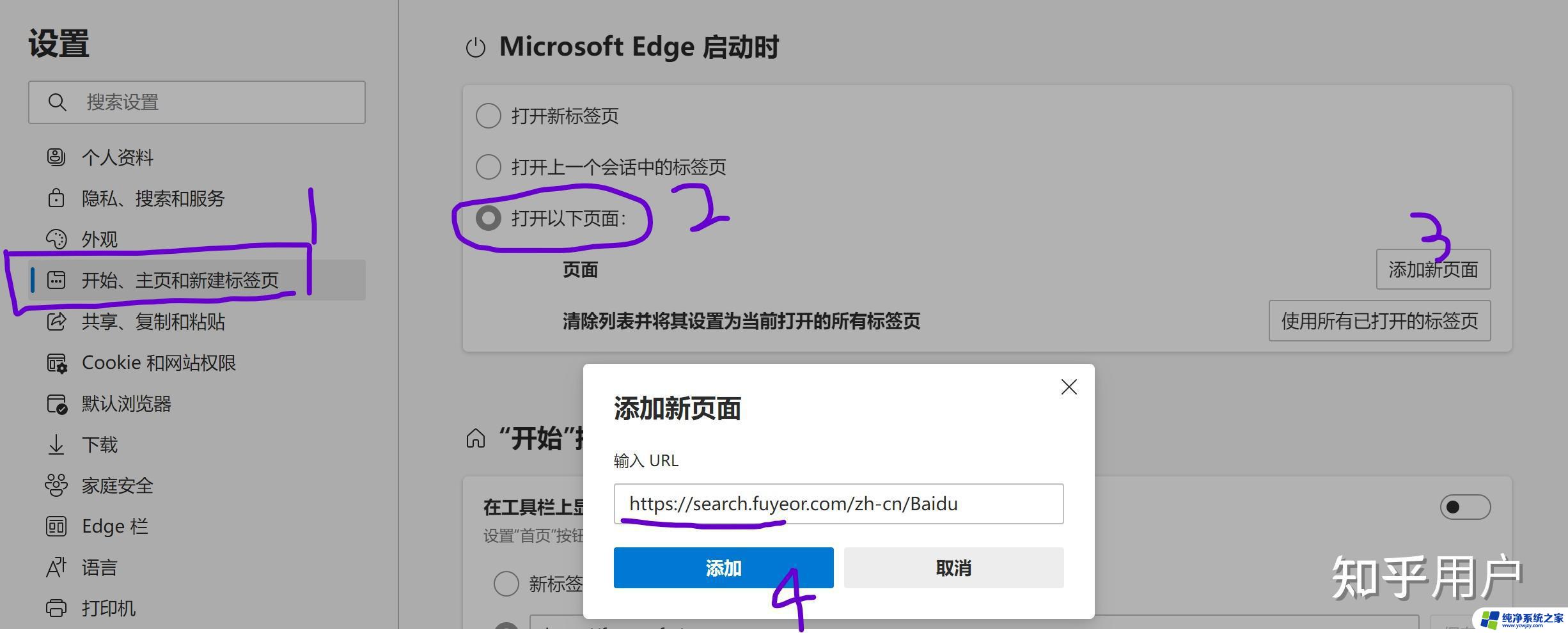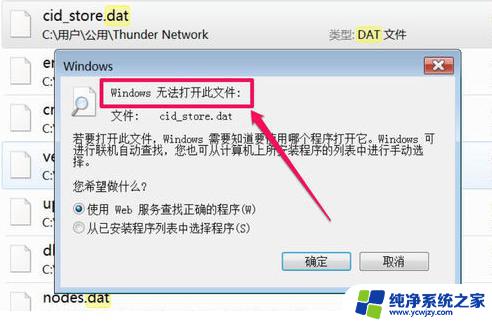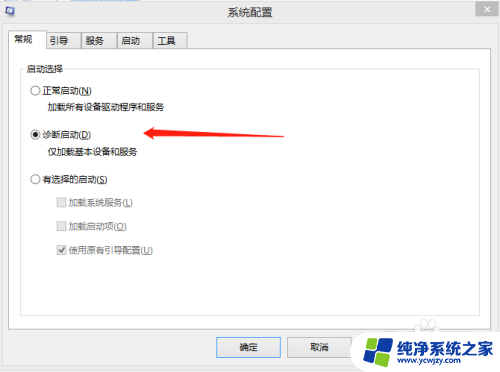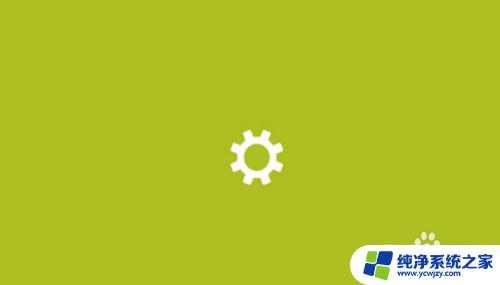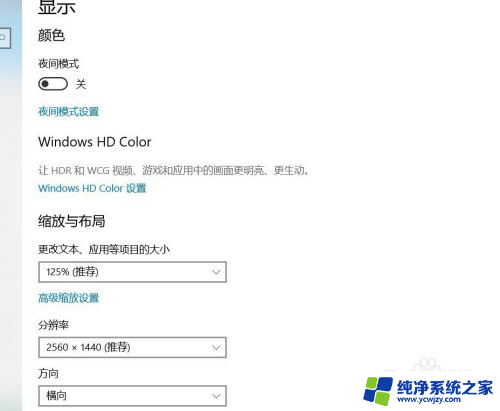电脑软件打不开什么原因 电脑打不开软件怎么解决
电脑软件打不开的原因有很多,可能是由于软件本身的问题,也可能是由于系统或硬件的故障所致,当我们遇到电脑打不开软件的情况时,首先要排除软件本身的问题,可以尝试重新安装软件或更新软件版本。如果问题仍然存在,那么可能是由于系统或硬件方面的原因。此时我们可以尝试重启电脑或者检查系统和硬件的驱动程序是否有更新。如果问题依然无法解决,那么可能需要寻求专业的技术支持来进行进一步的诊断和修复。在遇到电脑软件打不开的问题时,我们应该耐心排查并采取相应的解决措施,确保电脑正常运行。
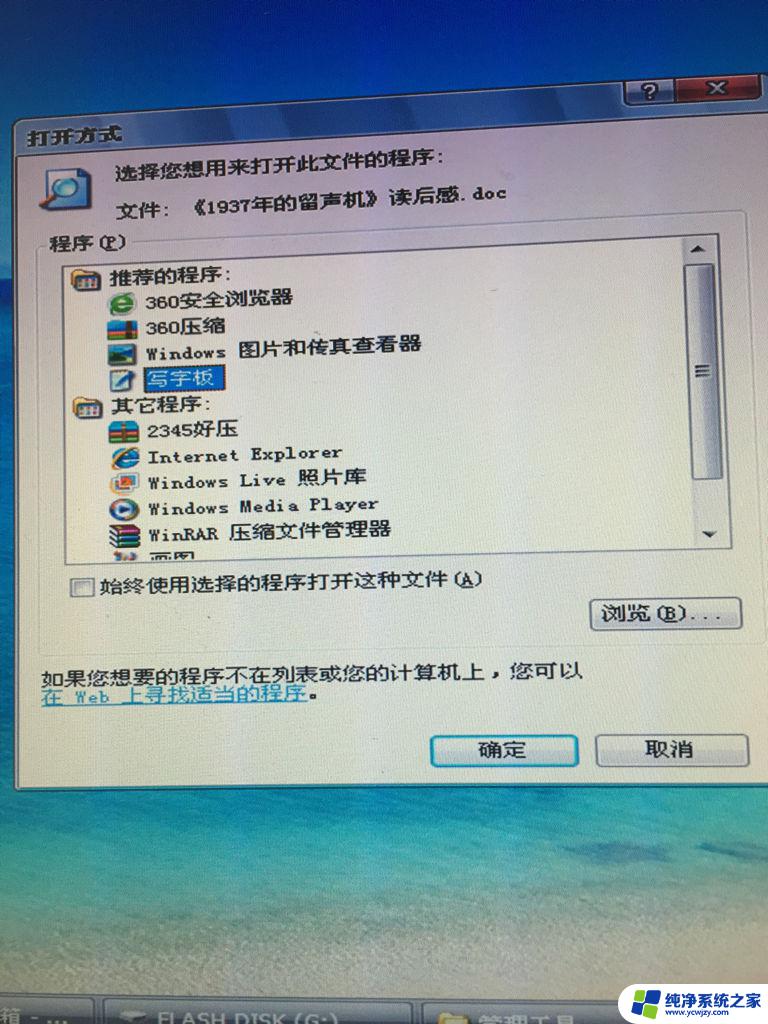
XP系统的解决办法
首先重新启动电脑的系统,点击我的电脑右键属性,选择“高级”→“设置”,进入设置后点击“数据执行保护”并根图进行设置!以上步骤完成后,点击“添加”→选择打不开的软件并点击打开!
Windows 7环境的解决办法
点击我的电脑同时右键点击属性,点击高级系统设置进入:高级→点击设置,点击:数据执行保护,选择:为除下列选定之外的所有程序和服务启用 DEP(U)。找到打不开的程序并点击打开。点击确定。
鼠标右击任务栏“开始菜单-自定义-高级”,在最下方勾选“运行命令”。 如果已经勾上了,就先取消,确定退出,在重新进入高级选项,在勾选“运行”命令查看运行shift能打开。如果在正常情况下电脑不打开运行程序,那么尝试去安全模式下是否能打开运行程序。能打开的话,在打开的运行对话框中输入“gpedit.msc”,执行该命令打开组策略编辑器。依次展开“用户配置-管理模板-任务栏和[开始]菜单”,然后在右面的列表中找到"从[开始]菜单删除"运行"菜单",然后选择"已禁用"或"未配置",设置完后保存退出,在重新启动计算机,进入系统查看是否能修复故障。
中毒和硬件故障
电脑被中毒的话也是会造成一些可视化程序不能打开,不能执行的现象,建议你对电脑进行一些全盘查杀,用杀毒软件进行杀毒,也可以用用windows木马清道夫也是可以,而且不一定能完全恢复查杀病毒修复系统故障查看故障能否解决。
以上操作都无法解决故障的话,那么可能就是电脑系统或者是硬件的故障,备份c盘的文件,尝试重装下系统。无法修复再检查电脑硬件有没有问题!如果是硬件故障只能更换硬件了。
运行程序打不开原因分析及解决
故障分析:造成运行打不开的原因有用户设置出现了问题找不到运行程序,电脑被中毒、也有可能是硬件故障造成。这些都是有一定可能性。桌面运行程序打不开怎么解决?解决方法如下:
一、运行没有找到
鼠标右击任务栏“开始菜单--自定义--高级”,在最下方勾选“运行命令”。 如果已经勾上了,就先取消,确定退出,在重新进入高级选项,在勾选“运行”命令查看运行shift能打开。
二、安全模式修复
如果在正常情况下电脑不打开运行程序,那么尝试去安全模式下是否能打开运行程序。能打开的话,在打开的运行对话框中输入“gpedit.msc”,执行该命令打开组策略编辑器。依次展开“用户配置--管理模板--任务栏和[开始]菜单”,然后在右面的列表中找到"从[开始]菜单删除"运行"菜单",然后选择"已禁用"或"未配置",设置完后保存退出,在重新启动计算机,进入系统查看是否能修复故障。
三、计算机被中毒
电脑被中毒的话也是会造成一些可视化程序不能打开,不能执行的现象,建议你对电脑进行一些全盘查杀,用杀毒软件进行杀毒,也可以用用windows木马清道夫也是可以,而且不一定能完全恢复查杀病毒修复系统故障查看故障能否解决。
四、硬件故障
以上操作都无法解决故障的话,那么可能就是电脑系统或者是硬件的故障,备份c盘的文件,尝试重装下系统。无法修复再检查电脑硬件有没有问题!如果是硬件故障只能更换硬件了。
另外还有的情况是如果计算机的程序兼容性有问题,也可能会出现程序无法打开并运行的情况。这种情况下,我们可以将程序卸载之后再重新安装或许就能够解决问题,但是假如所有的程序和计算机功能都无法按照上述的方法进行修复的情况下,我们就必须将计算机送到售后服务中心去检测和维修了。所以在购买电脑的时候,保修的凭证一定要保存好。
以上就是电脑软件无法打开的原因的全部内容,如果您需要的话,您可以根据小编提供的步骤进行操作,希望这对大家有所帮助。